Nah pada artikel ini disini admin akan melakukan Share tentang bagaimana dalam Tutorial membuat Efek Chalk/Kapur papan Tulis dengan Aplikasi PicSay Pro Android yang kini dominan banyak di coba oleh kalangan pengguana Android yang tentunya gemar dalam mengasilkan karya berupa foto yang unik yang pada akhirnya akan di Share ke media sosial atau Messenger misalnya untuk DP BBM atau Foto Profile Facebook. Cara yang saya paparkan disini cukup lah mudah hanya dengan merubah gambar menjadi efek neon dan nantinya akan di rubah lagi pada mode blend menjadi Add sehingga menghasilkan gambar yang nampak seperti editan dengan kapur tulis yang dimuat dengan papan tulis/blackboard.
Untuk hasil akhir anda bisa lihat pada gambar dibawah ini yang saya urutkan bertahap dan juga saya menyediakan gambar yang mungkin bisa anda jadikan inspirasi dalam mengedit foto Chalk Effek ini dengan picsay Pro.
Inspirated By Agan Tomi:
Bahan Perlengkapan Editing Chalk Effect With PicSay:
- Syarat utama keberhasilan ialah membaca dengan full dan jangan terpaku pada Gambar melainkan, anda harus Membaca Step by Stepnya.
- Pertama diwajibkan anda sudah menginstall APP PicSay jika belum anda bisa Download App PicSay Pro Apk.
- Download juga perlengkapan gambar seperti Background Papan Tulis.jpg
- Dan bagi yang ingin menambahkan Font anda bisa Download Font Chalk atau kalian bisa cari pada situs yang menyediakan banyak font dengan keyword Chalk.
Tutorial Membuat Efek Chalk Foto dengan PicSay Pro Android:
1. Pada tahap awal anda bisa siapkan foto mana yang akan di buat efek Chalk layaknya seperti membuat gambar di papan tulis dengan menggunakan kapur, Jika Foto gambar sudah di tentukan anda bisa langsung Get Picture pada App PicSay PRO dan pilih dari Gallery Anda. Selanjutnya kalian dapat menggunakan opsi Effect dan anda bisa pilih Fitur Neon, setelah di pilih neon anda bisa mengubah warnanya menjadi putih pada maintab di atas dan atur juga menjadi 100%, jika sudah anda bisa lakukan SAVE pada gambar yang sudah di buat efek Neon.
2. Jika gambar sudah di Save maka anda buka Get Picture kembali dan pilih Background Papan Tulis seperti bahan yang sudah saya siapkan diatas, selanjutnya anda bisa tekan opsi Effect dan pilih opsi Insert Picture dan anda bisa Pilih gambar yang sudah di Save tadi dengan efek neon.
3. Jika sudah memilih gambar dari insert picture yang tadinya sudah di edit dengan Efek neon anda bisa langsung Resize atau atur ukuran presisi gambarnya jika sudah anda bisa melakukan Centang dan atur juga pada Blend Mode Menjadi Add untuk mengatur Blend Mode anda bisa tekan pada Maintab atas(disampung icon koas dan Eraser), Jika sudah anda bisa Centang icon hijau.
4. Langkah Terakhir anda bisa Hapus beberapa objek yang terletak pada pinggir gambar agar nampak lebih REAL, nah disini admin menambahkan beberapa tambahan seperti Font/tulisan yang masih bertemakan Chalk/Kapur dan juga menambahkan logo Blogger. Nah buat yang ingin menambahkan Font dengan Custom anda bisa download Font tersebut dari yang sudah saya siapkan diatas atau pun anda bisa cari pada situs yang menyiapkan banyak font intinya font bertema Chalk.
Note : Untuk yang ingin menambahkan Gambar seperti Icon Facebook, BBM , Line dan lain-lain anda diharuskan untuk mengedit Icon/gambar tersebut menjadi Efek Neon terlebih dahulu jika sudah anda bisa insert picture pada papan tulis background tersebut.
Itulah tutorial yang saya bahas mengenai editing foto via Picsay Pro android yang tentunya mudah di lakukan, selamat mencoba semoga ulasan Tutorial Membuat Efek Chalk pada Gambar dengan PicSay Pro Android ini dapat berguna dan bermanfaat untuk anda tentunya dalam dunia wawasan mengenai editing foto.


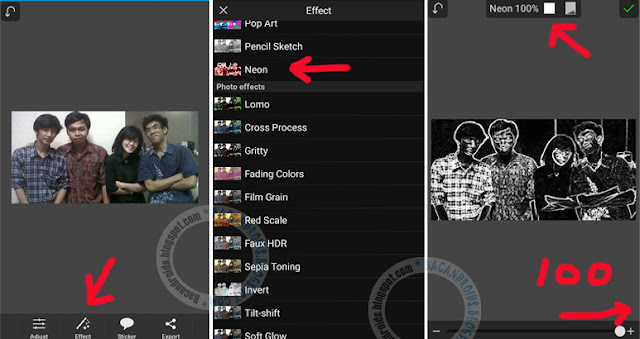
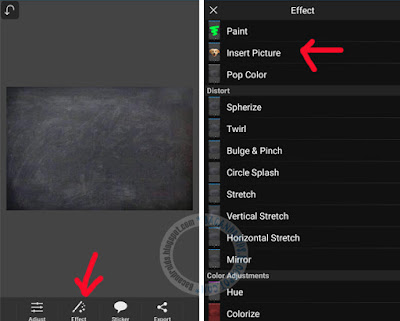


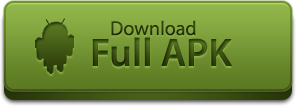



0 Response to "Tutorial Membuat Efek Chalk pada Gambar dengan PicSay Pro Android"
Posting Komentar
Catatan: Hanya anggota dari blog ini yang dapat mengirim komentar.